Como instalar a CLI angular no Ubuntu 18.04 e 16.04
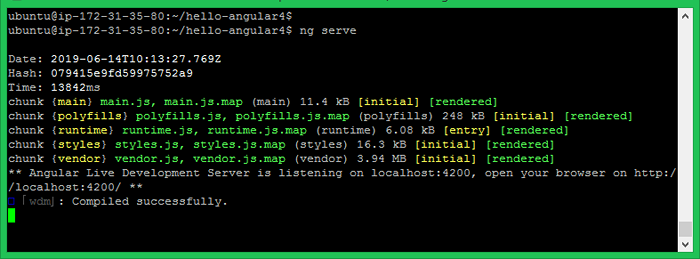
- 3166
- 502
- Mrs. Christopher Okuneva
Angular é uma estrutura, bibliotecas, ativos e serviços públicos. Ele mantém o controle de todos os componentes e verifica regularmente suas atualizações. Este tutorial ajudará você a instalar a ferramenta CLI angular no Ubuntu 19.10, 18.04 e 16.04 Sistemas operacionais Linux.
Referência: Sirva o nó.Aplicativo JS por trás do servidor Apache
Etapa 1 - Instale o nó.JS
Primeiro de tudo, você precisa instalar o nó.JS em seu sistema. Se você não tem nó.JS instalado Use o seguinte conjunto de comandos para adicionar nó.JS PPA no seu sistema Ubuntu e instale -o.
sudo apt install python-software-propertiesCurl -sl https: // Deb.Sodesource.com/setup_14.x | SUDO -E BASH -sudo apt install nodejs
Certifique -se de instalar com sucesso o nó.JS e NPM em seu sistema
Node --versionnpm --version
Etapa 2 - Instale o Angular/CLI
Após a instalação do nó.JS e NPM no seu sistema, use os seguintes comandos para instalar a ferramenta CLI angular em seu sistema.
npm install -g @angular/cli A versão mais recente da CLI angular será instalada no seu sistema Ubuntu Linux. Você pode precisar de uma versão angular mais antiga em sua máquina. Para instalar o comando específico da versão angular, como seguinte com o número da versão.
NPM Install -g @angular/[email protegido]10 #Angular 10NPM Install -g @angular/[email protegido]11 #Angular 11NPM Install -g @angular/[email protegido]12 #Angular 12
Usando o comando -g acima, instalará a ferramenta CLI angular globalmente. Portanto, será acessível a todos os usuários e aplicativos no sistema. CLI angular fornece um comando ng usado para operações de linha de comando. Vamos verificar a versão instalada do NG no seu sistema.
ng -versão _ _ ____ _ ___ / \ _ __ __ _ _ _ | | __ _ _ __ / ___ | | | _ _ | / △ \ | '_ \ / _' | | | | |/ _ '| '__ | | | | | | | / ___ \ | | | | (_ | | | _ | | | (_ | | | | | ___ | | ___ | | / _ / \ _ \ _ | | _ | \ __, | \ __, _ | _ | \ __, _ | _ | \ ____ | _____ | ___ | ___/ CLI angular: 12.2.11 Nó: 14.15.3 Gerenciador de pacotes: NPM 6.14.9 OS: Linux x64 Angular: indefinido… Versão do pacote ------------------------------------------- --------------- @angular-devkit/arquiteto 0.1202.11 (cli-only) @angular-devkit/núcleo 12.2.11 (cli-only) @angular-devkit/esquema 12.2.11 (cli-only) @esquema/angular 12.2.11 (only) Etapa 3 - Crie um novo aplicativo angular
Agora, crie um novo aplicativo chamado hello-angular4 usando as ferramentas angulares da CLI. Executar os comandos para fazer isso:
ng novo olá-angular Saída:
… ✔ Pacotes instalados com sucesso. Git inicializado com sucesso.
Isso criará um diretório chamado Hello-angular em seu diretório atual e criará um aplicativo.
Etapa 4 - Sirva a aplicação angular
Sua aplicação angular básica está pronta para servir. Alterar diretório para hello-angular4 e executar seu aplicativo angular usando o comando ng servir.
CD Hello-angularng servir
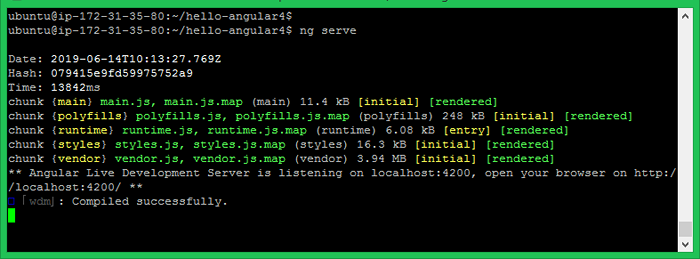
Você pode acessar sua aplicação angular na porta 4200, que é o host e a porta padrão usada por aplicação angular.
- http: // localhost: 4200
Você pode alterar o host e a porta para executar as aplicações angulares, fornecendo --hospedar e --porta Argumentos da linha de comando.
ng servir -hospedeiro 0.0.0.0 -Port 8080 O endereço IP 0.0.0.0 ouve todas as interfaces e é acessível publicamente.
Conclusão
Você instalou com sucesso a CLI Angular e criou um aplicativo de amostra. O próximo tutorial ajudará você a configurar o aplicativo angular por trás do servidor Apache para servir com um nome de domínio.

